どこまでつづくのかTumblr連載。11回目はTumblelogもアクセス解析してしまおう、というお話です。
Tumblrである程度POSTをするようになると、「どのPOSTがどれくらい見られてるのだろう?」というのが気になってきたらそれはもうれっきとしたTumblista(Tumblrユーザ)です。
Tumblr自体にはアクセス解析のサービスはありませんが、GoogleAnalysticsを使ってTumblelogのアクセス解析をすることはできます。しかもあまり手間をかける必要はありません。早速ご紹介していきましょう。
■GoogleAnalysticsでコードを取得
まずはGoogleAnalysticsにログイン。
Google アナリティクス | 公式ウェブサイト
ダッシュボードで「新しいプロファイルを追加」をクリック。
ブログなどを追加するのと同じやり方で必要項目を埋めていきます。
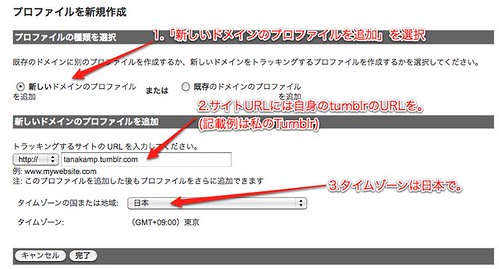
そして「完了」をクリックすると、トラッキングコードが確認できないメッセージが出ますがあせらずにページ下へいきましょう。
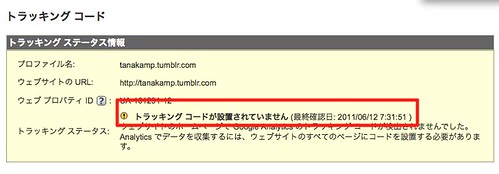
「2サイトにこのコードを貼り付けます」にあるコードを全てコピーしてください。

ここでひとまずGoogleAnalysticsからは離脱。
■コードをTumblrに埋め込む
次にTumblrのダッシュボードにアクセスしてください。
Tumblr
ログインして画面右上の歯車アイコンをクリック。
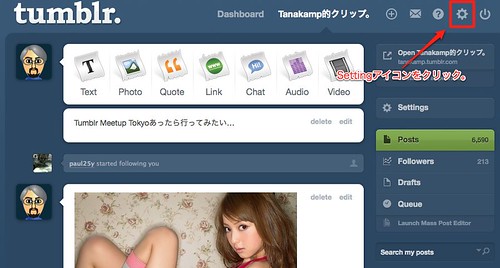
Customize your blog(ブログをカスタマイズする)をクリック。
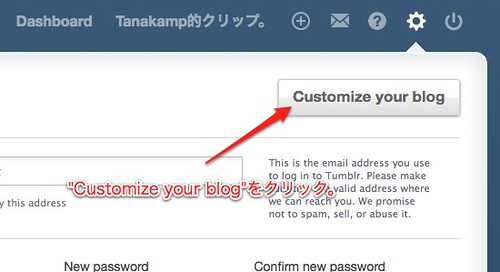
ご自身のTumblrカスタマイズ画面になりますので、「説明」のフィールド部分に先ほどGoogleAnalysticでコピーしたコードを貼り付けてください。
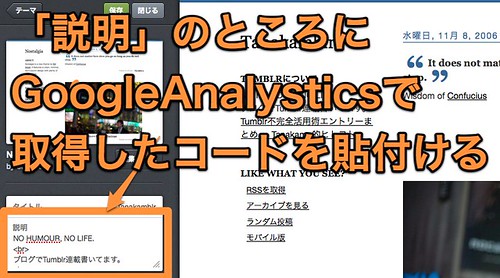
DescriptionはTumblrにアクセスしたときのサイドバーなどに表示する説明文を書くところですがこのコードが表示されることはありません。コードを貼り付けたら画面右上の「SAVE+CLOSE」をクリックして画面を閉じます。
■GoogleAnalysticsでトラッキングステータスを確認。
再びGoogleAnalysticsに戻りダッシュボードから追加したTumblrのプロファイルの「編集」リンクをクリック。

トラッキングステータスを見ると「インストールされていません」となってはいますが、焦らずに「ステータスの確認」をクリック。
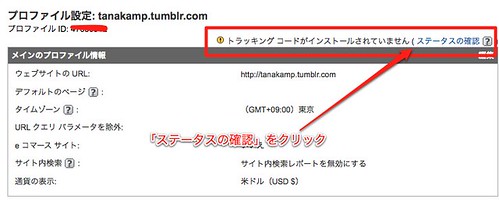
コードの貼り付けがうまくいっていればステータスが「データの待機中」になっているはずです。これであればOK!
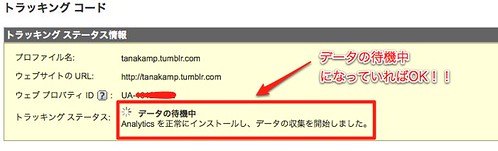
もしうまくいっていないようであれば、ちゃんとコードをコピーして貼り付けているかを確認してみてください。
なお、私のTumblelogにアクセスしてくる検索ワードの一位は
「世界一よく飛ぶ紙飛行機の作り方」
です。しかも二位以下を大差で引き離す圧倒的一位。こんなことが分かるのもアクセス解析あってこそですし、このワードが一位になる、というのも私のTumblelogがReblog中心であるからこそ、と言えると思います。
次回以降は他のソーシャルサービスと連携させてTumblelogをより広げていくことをテーマに連載更新してまいります。
あとがき
あなたのTumblelog教えてください企画、まだまだ募集中です。本当は先週末で締め切るつもりでしたがあと一週間くらいは受け付けようと思います。



コメント